大家好,我是眼睛君。
近期看到很多關於國產NAS系統fnOS的公測分享,很多使用者對於這款免費的NAS系統都是贊不絕口。
飛牛雲官網:https://www.fnnas.com/
大致了解了一下,fnOS基於最新的Linux內核開發,相容主流X86裝置,擁有非常不錯的UI設計和互動體驗,並且公測版的fnOS基礎功能已經很完善了,強大的影音功能完全可以當做家用NAS來使用,最重要的是對於很多喜歡用閑置硬體搭建NAS的玩家來說,fnOS完全免費。
作為一個愛搞機的數位博主,眼睛君當然要來嘗鮮體驗一番才行。
裝置介紹
1️⃣NAS丨海康儲存R1
fnOS支持虛擬機器安裝,也可以使用物理機安裝,我這裏使用的是海康儲存R1來體驗,作為一款用料做工出色,配置強大的四盤位NAS產品,單說硬體絕對值回票價,但也難掩內建系統功能過於簡單,剛好可以和fnOS搭配。

核心硬體上,海康R1搭載intel N100處理器,4核4執行緒構架,最高睿頻3.4GHz,另外還有24EU的核顯,6W的TDP,對比很多NAS采用的上一代N5105處理器,在效能上有40%提升,但是功耗降低了40%,可以說是目前主流旗艦NAS的選擇。

海康R1的用料做工在目前主流NAS產品中屬於T0級別。機身主體采用加厚鋁合金,不僅用料紮實,工藝質感也很棒。前面板上的這塊2.86英寸的觸控式螢幕,擁有960x376分辨率,在原系統下支持觸摸操作,可以檢視裝置狀態資訊。

側透設計也是一大亮點,並且融入了RGB氛圍燈設計,在成品NAS中算是第一家。

磁吸式前面板,開啟後是4個3.5英寸硬碟插槽。

介面方面R1提供了豐富的介面配置,前置一個USB-C口和一個USB-A口,都是USB 3.2協定,最大10Gbps傳輸速率。

後置一個兩個USB 3.2 A口,一個HDMI 2.0,以及雙2.5G網口,介面這塊還是挺豐富的。
2️⃣U槽丨新帝CZ73 64GB
由於是物理機安裝,所以需要一個U槽來制作引導啟動碟進行安裝fnOS,飛牛的映像包1.64GB大小,一個4GB大小U槽就可以了,這裏我用前幾天剛18塊錢入手的這個新帝64GB U槽,最高讀速150MB/s。
制作啟動碟
1️⃣官網下載fnOS映像
官網下載地址:https://www.fnnas.com/download
2️⃣使用U槽燒入工具
使用Rufus或者balenaEthcer這類的工具將iso映像寫入到U槽。飛牛官網幫助中心使用的是Rufus為例,我這裏就使用balenaEthcer演示一下。
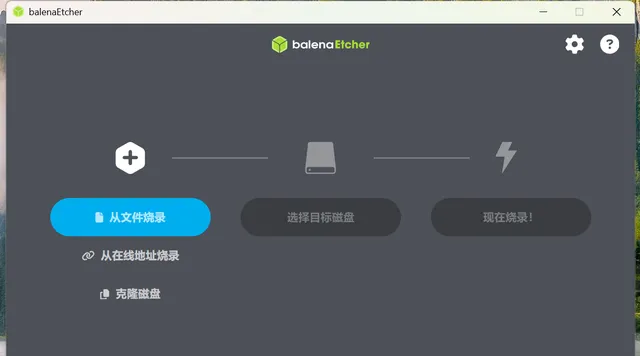
選擇從檔燒錄。
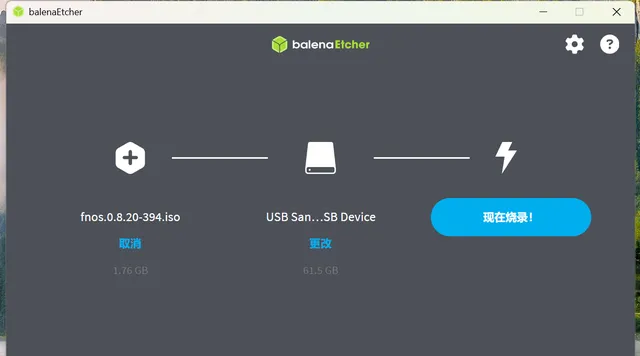
選擇下載好的fnOS映像,最新版本為0.8.20,然後選擇目標磁盤,也就是目標U槽,然後點選現在燒錄。
大概需要30s。
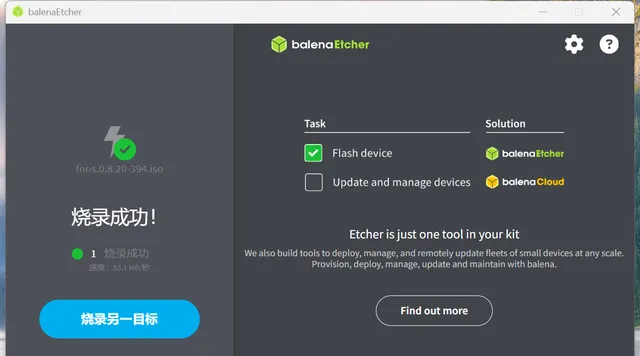
燒錄驗證完畢顯示燒錄成功,fnOS的U槽安裝工具就制作完成。
安裝系統
下面就開始正式給海康R1刷入fnOS,飛牛官網給的建議是NAS至少需要裝入一塊硬碟用於安裝系統,並且推薦使用SSD固態硬碟,以便獲得更快的系統執行速度,海康R1支持安裝兩塊M.2固態硬碟,這裏使用一條1TB的固態作為系統槽。
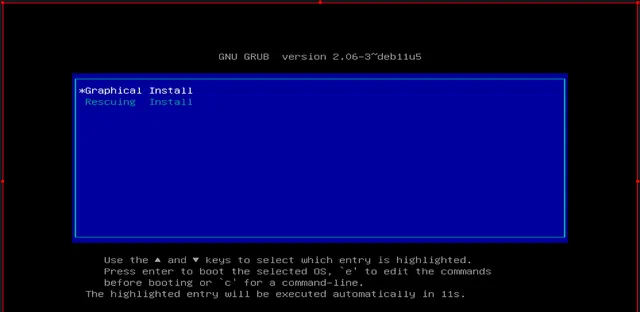
海康R1預設USB為第一啟動項,因此直接插入制作好的啟動U槽,HDMI連線顯視器,R1插好網線,通電開機,正常啟動後就能看到安裝引導界面了,fnOS安裝引導提供了圖形界面和Resuing兩種,預設是圖形界面。
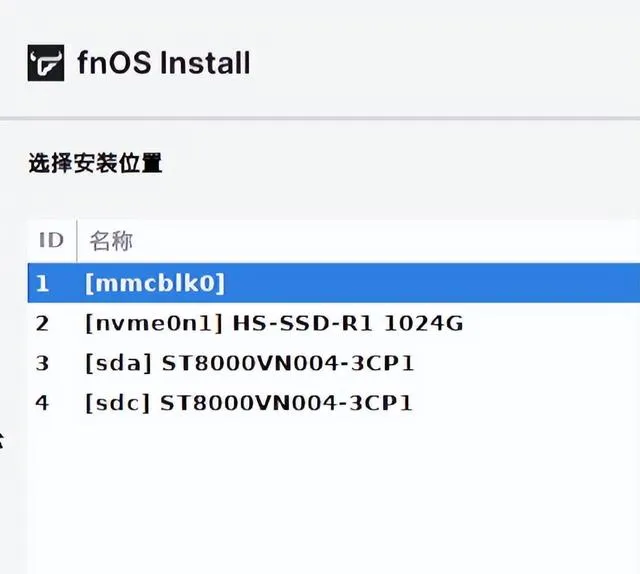
選擇安裝到SSD上,mmcblk0為海康R1板載emmc空間,如果選擇mmcblk0會導致海康R1原系統被格式化。在海康R1上預設是以內建前置小屏顯示,即使外接了螢幕這裏顯示也不全面。
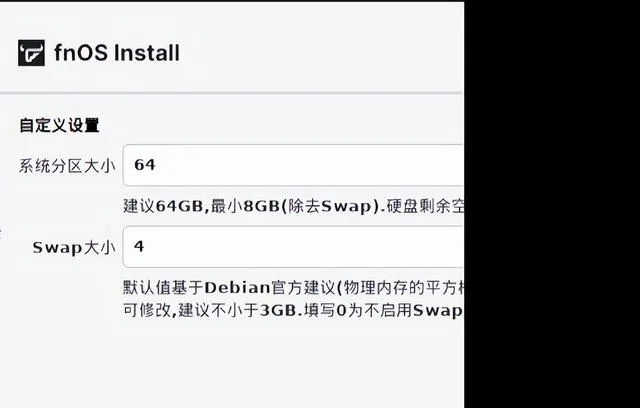
這裏是物理機安裝,且硬碟空間足夠,系統分區大小和Swap均按照預設設定即可,如果是虛擬機器安裝可以酌情修改。
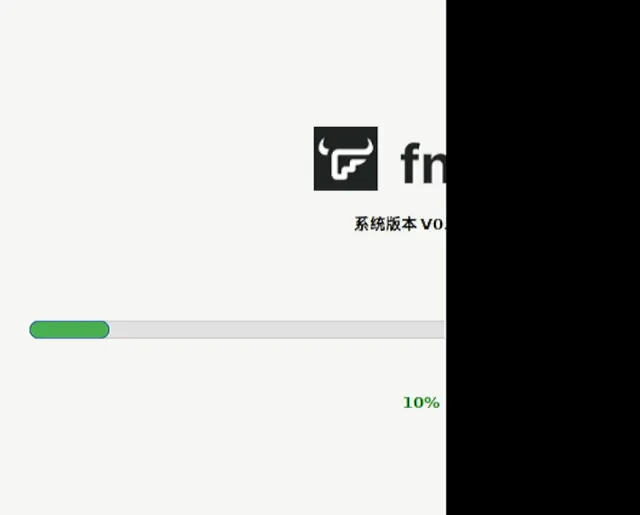
下一步會提示磁盤會格式化,確定後正式安裝顯示進度條,安裝完成後拔出U槽,重新開機系統。
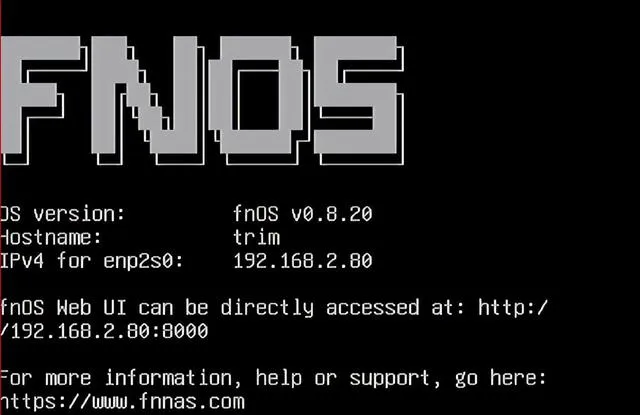
重新開機顯示以上界面的話,恭喜你,已經成功安裝並且fnOS已經啟動,使用圖上的IP埠透過瀏覽器就可以存取fnOS。
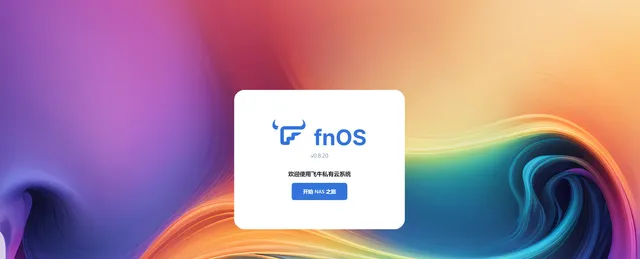
安裝是不是很簡單!只要會安裝Windows,你就可以給自己的閑置電腦安裝fnOS,讓閑置電腦變成一台NAS。
fnOS體驗
初次存取fnOS,沒有過多的初始化設定,只需要設定裝置名稱和註冊管理員使用者。
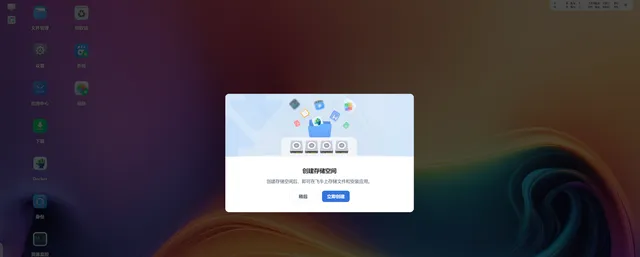
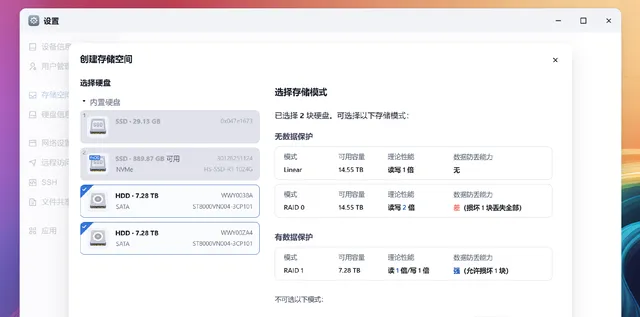
進入系統後會提示建立儲存空間,我給海康R1裝入了兩塊8TB希捷酷狼NAS專用盤,這裏除了系統槽那塊1TB SSD和32GB的emmc,兩塊機械硬碟也都能辨識,fnOS也支持多種Raid模式,大家可以按需選擇。
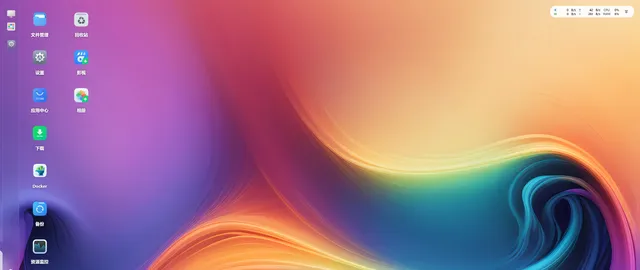
先來看看fnOS的界面,算得上是小清新,不比品牌NAS的系統界面差,最左側是工作列,然後是桌面圖示,桌面右上角有縮略的系統狀態列,點選右邊的下拉按鈕可以展開。
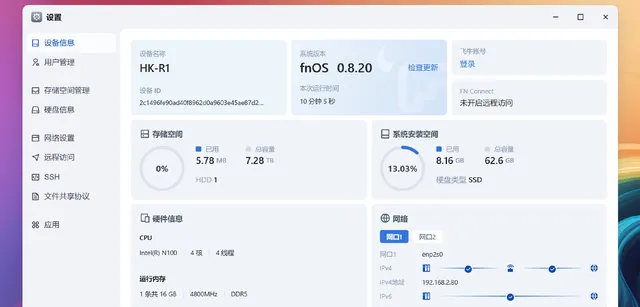
設定裏可以檢視裝置資訊,硬體資訊都可以準確顯示,N100處理器,DDR5 16GB記憶體,HDD硬碟和SSD硬碟也都正常辨識;最新fnOS系統版本為0.8.20,還有就是透過註冊飛牛帳號,可以使用FN Connect遠端存取NAS。
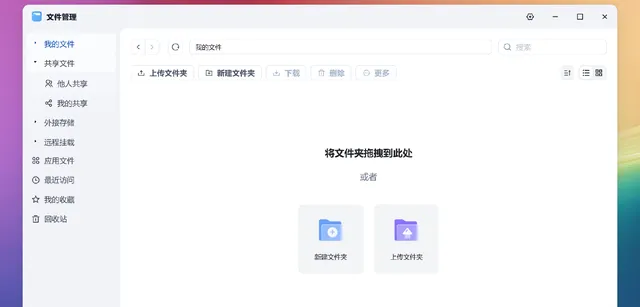
基礎的NAS功能,fnOS算是已經比較完善了,檔管理支持外接儲存和遠端掛載,可以掛載網盤和其他NAS。
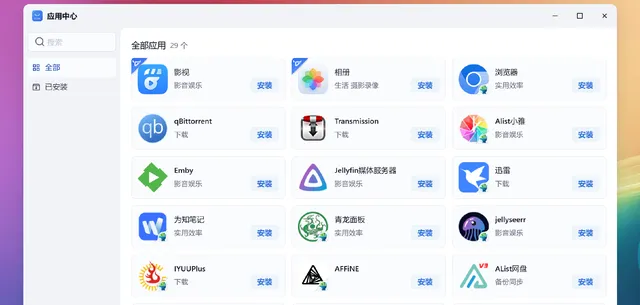
對於很多普通NAS玩家,更偏家用、主要以影音和照片管理為主的需求,fnOS現在也都能很好的滿足,系統套用中心現在唯二的官方套用就是影視和相簿套用。
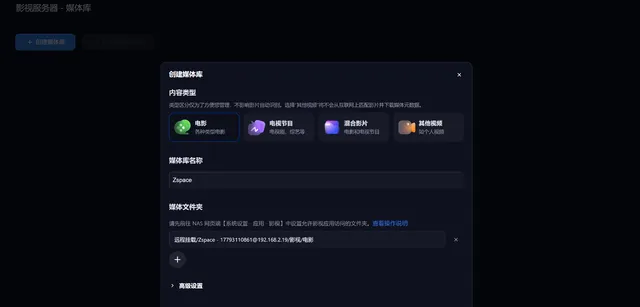
尤其是飛牛影視,很多up已經做了測試,在刮削成功率上表現非常不錯,我這裏試著遠端掛載了一下在用的極空間上的影音資料夾,透過SMB協定掛載到飛牛影視,建立成功後就自動開始整理影片了。
整理完成後的海報墻,不僅海報精美,準確率和刮削速度都非常贊,可以說國產NAS廠商這些年的努力,讓國內使用者再也不用為了一個好看的海報墻折騰了。
還有Docker功能,使用X86平台來搭建NAS,硬體效能通常絕對夠用,很多系統未提供的套用可以透過Docker來進行擴充套件,fnOS的Docker功能也很完善,支持Docker Compose部署。
除了PC端管理界面的這些體驗,移動端上fnOS也是采用了跟極空間、綠聯這些國產NAS一樣的一個App包含一切的理念,不像群暉、威聯通那樣不同套用是獨立的App。
手機端的使用體驗也很不錯,支持IP直連、網域名稱和FN Connect等多種存取形式,首頁和底部button欄均支持使用者自訂,該有的功能基本上手機端也都覆蓋了。
手機相簿備份功能、飛牛影視這種移動端使用率比較高的套用,在手機上體驗也很贊,真的,作為一款剛開放公測的免費NAS系統來說,fnOS現在能做到這種程度的體驗,我覺得還是很厲害的,完全碾壓海康R1內建的系統,並且不誇張的說比幾個知名國產NAS品牌早期的系統做的都要好。
另外fnOS也是緊跟著上線了飛牛影視TV端軟體,這裏暫不體驗了,不過從影音功能布局來說,fnOS可以說是摸著極空間過河,雖然還沒開始打造硬體,但依靠軟體生態吸引培養一部份使用者,未來硬體上市也算是水到渠成的事情,多少有些類似MIUI當年的玩法。
體驗總結
別說使用海康R1搭配fnOS,還真是一套很不錯的組合,海康R1硬體做工都是一流,就是內建的系統功能比較雞肋,短期也看不到會有很大程度的提升,而fnOS從公測版本來看就具備了很強的使用者體驗。
比較遺憾的是海康R1內建的那塊小屏,目前不管是黑群還是fnOS都無法利用上,不知道fnOS會不會專門對這種擴充套件螢幕進行功能開發。











